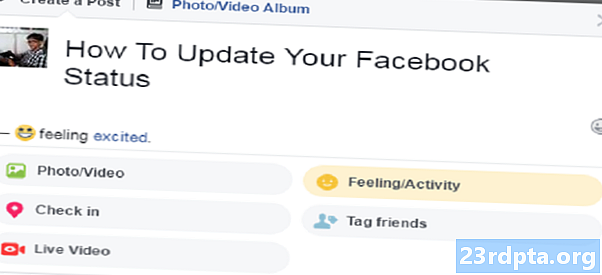
Zawartość
- Odmawiaj aplikacjom dostępu do twojego konta
- Odmawiaj dostępu do aplikacji znajomych
- Dezaktywuj swoje konto
- Usuń swoje konto
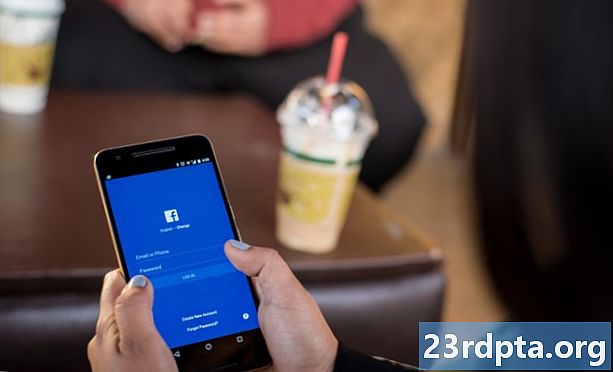
Dobrą wiadomością jest to, że Facebook już podjął środki, aby zapobiec powtórzeniu się tego, co stało się z Cambridge Analytica. W rzeczywistości firma naprawiła ten problem wiele lat temu, gdy usunęła możliwość korzystania z aplikacji Facebooka, aby uzyskać prywatne informacje od znajomych z Facebooka.
Czytaj dalej: Jak dostosować ustawienia prywatności na Instagramie
Ale jeśli to nie wystarczy, aby spać w nocy, zawsze możesz zmienić ustawienia prywatności na Facebooku lub wyjść.
Odmawiaj aplikacjom dostępu do twojego konta
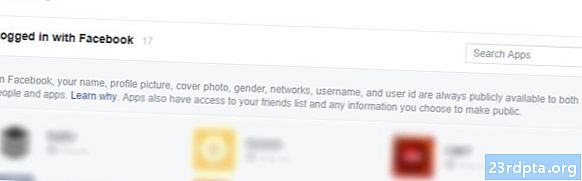
Jeśli pójdziesz do Ustawienia> Aplikacje po zalogowaniu się do swojego profilu na Facebooku zobaczysz listę aplikacji, które w pewnym momencie uzyskały dostęp do twoich informacji na Facebooku. Prawdopodobnie pamiętasz, jak je wszystkie wykonałeś, ale jeśli znajdziesz coś, czego nie znasz, kliknij „X” obok obrazu tej aplikacji.
Niektóre aplikacje będą miały większy dostęp do Twojego konta niż inne. Jeśli chcesz zachować aplikację, ale martwisz się, że może ona mieć zbyt duży dostęp, kliknij ikonę ołówka obok danej aplikacji. Wyskakujące okienko umożliwia usunięcie niektórych rodzajów dostępu, takich jak zdjęcia, historia pracy, urodziny itp.
Jeśli istnieją aplikacje, które zostały przez Ciebie zaakceptowane, ale nie korzystasz z nich, możesz je również usunąć. Zawsze możesz przyznać dostęp do aplikacji później, jeśli zdecydujesz się na jej ponowne użycie.
Odmawiaj dostępu do aplikacji znajomych
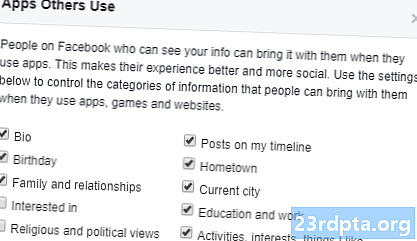
Jeśli przewiniesz nieco w dół na stronie ustawień aplikacji, zobaczysz pole o nazwie Aplikacje, z których korzystają inni. Kliknij przycisk „Edytuj”, a zobaczysz zaktualizowaną wersję sekcji Facebooka, którą Cambridge Analytica wykorzystało w 2015 roku.
Gdy znajomy daje dostęp do aplikacji, ta aplikacja ma dostęp do niektórych informacji. Facebook drastycznie zmniejszył liczbę aplikacji dostępowych instalowanych przez twoich znajomych, jeśli chodzi o twoje własne informacje, ale jak widać z listy, wciąż jest tu sporo.
Możesz swobodnie odznaczyć wszystko w tym polu, jeśli Ci odpowiada. Wszystko, co się stanie, to to, że kiedy Twoi znajomi korzystają z aplikacji, która w jakiś sposób łączy się z nimi, zostaniesz pominięty. Wygląda na przyzwoity kompromis.
Dezaktywuj swoje konto
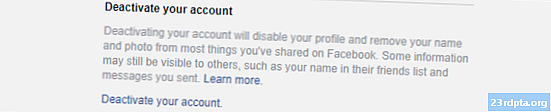
Dość łatwo dezaktywować konto. Dezaktywacja powoduje usunięcie Twojego profilu z Facebooka, ale zachowuje wszystkie informacje na serwerach Facebooka. Jeśli chcesz ponownie aktywować swoje konto gdzieś w dalszej linii, możesz wrócić do Facebooka za pomocą kilku kliknięć, jakby nic się nigdy nie wydarzyło.
Żeby było jasne, gdy Twój profil jest wyłączony, Twoje informacje nie są widoczne publicznie, bez względu na to, jakie aplikacje wcześniej dałeś dostęp do Twojego profilu. Jednak Twoje informacje nadal istnieją, więc nie jest to tak bezpieczne, jak usunięcie konta. Ale dla większości ludzi będzie dobrze.
Aby dezaktywować konto, przejdź do Ustawienia> Ogólne> Zarządzaj kontem a następnie kliknij „Dezaktywuj swoje konto”. Zostaniesz poproszony o podanie hasła, a następnie zobaczysz stronę, na której Facebook wyjaśni, co się stanie, jeśli dezaktywujesz. Musisz także podać powód dezaktywacji, a jeśli chcesz, możesz wypełnić pole tekstowe z kilkoma dodatkowymi informacjami.
U dołu tej strony znajduje się przycisk „Dezaktywuj”. Naciśnij, a Twój profil zostanie natychmiast usunięty z Facebooka. Aby ponownie aktywować, zaloguj się ponownie, a otrzymasz serię monitów, aby przywrócić swój profil. Wszystko będzie tak, jak było po ponownej aktywacji, ze wszystkimi zdjęciami, aktualizacjami statusu i aplikacjami z powrotem online.
Usuń swoje konto
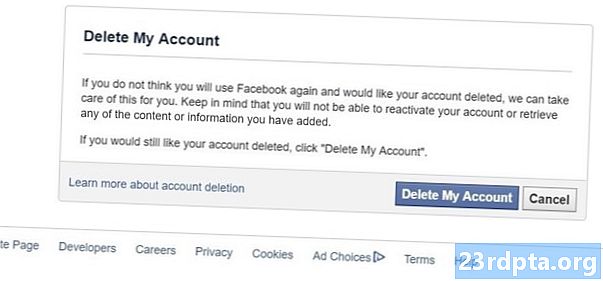
Facebook nie chce, abyś usunął swoje konto. W rzeczywistości sprawia, że przeskakujesz przez całą masę obręczy, aby trwale usunąć informacje, cały czas zmuszając Cię do dezaktywacji.
Ale jeśli nie masz ochoty usunąć się z Facebooka, pierwszą rzeczą, którą chcesz zrobić, to wykonać kopię zapasową swoich informacji.Facebook umożliwia pobranie pliku .zip ze wszystkimi zdjęciami i danymi osobowymi, więc usunięcie profilu nie spowoduje również usunięcia wspomnień. Iść do Ustawienia> Ogólne, a na samym dole kliknij „Pobierz kopię danych z Facebooka”. Następnie kliknij „Rozpocznij moje archiwum”, aby uruchomić plik .zip.
Oczywiście, jeśli Twój profil ma dziesięć lat i jest pełen zdjęć, może to chwilę potrwać.
Po utworzeniu kopii zapasowej możesz usunąć konto, klikając ten link. Nie próbuj usuwać konta w sekcji Ustawienia swojego profilu, ponieważ nie ma tam linku. Musisz przejść do sekcji Wsparcie, aby znaleźć link, ponieważ tam ukrywa go Facebook.
Gdy znajdziesz się na stronie Usuń moje konto, po prostu naciśnij duży niebieski przycisk. Musisz wpisać ciąg CAPTCHA, a następnie będziesz mógł trwale usunąć swoje informacje.
Należy jednak pamiętać o kilku kwestiach. Po usunięciu konta Facebook najpierw je dezaktywuje. Dwutygodniowe oczekiwanie na Facebook zachęca do ponownej aktywacji. Następnie, po upływie tych dwóch tygodni, Facebook rozpoczyna 90-dniowy proces faktycznego usunięcia konta. A kiedy zniknie, zniknie na zawsze.
Czy zmieniłeś ustawienia prywatności na Facebooku, zostawiłeś je lub po prostu zachowałeś takie, jakie są? Daj nam znać w komentarzach, który z tych kroków podjąłeś i co myślisz o swojej prywatności na Facebooku.


